常见技术问题解答.docx
《常见技术问题解答.docx》由会员分享,可在线阅读,更多相关《常见技术问题解答.docx(19页珍藏版)》请在冰豆网上搜索。
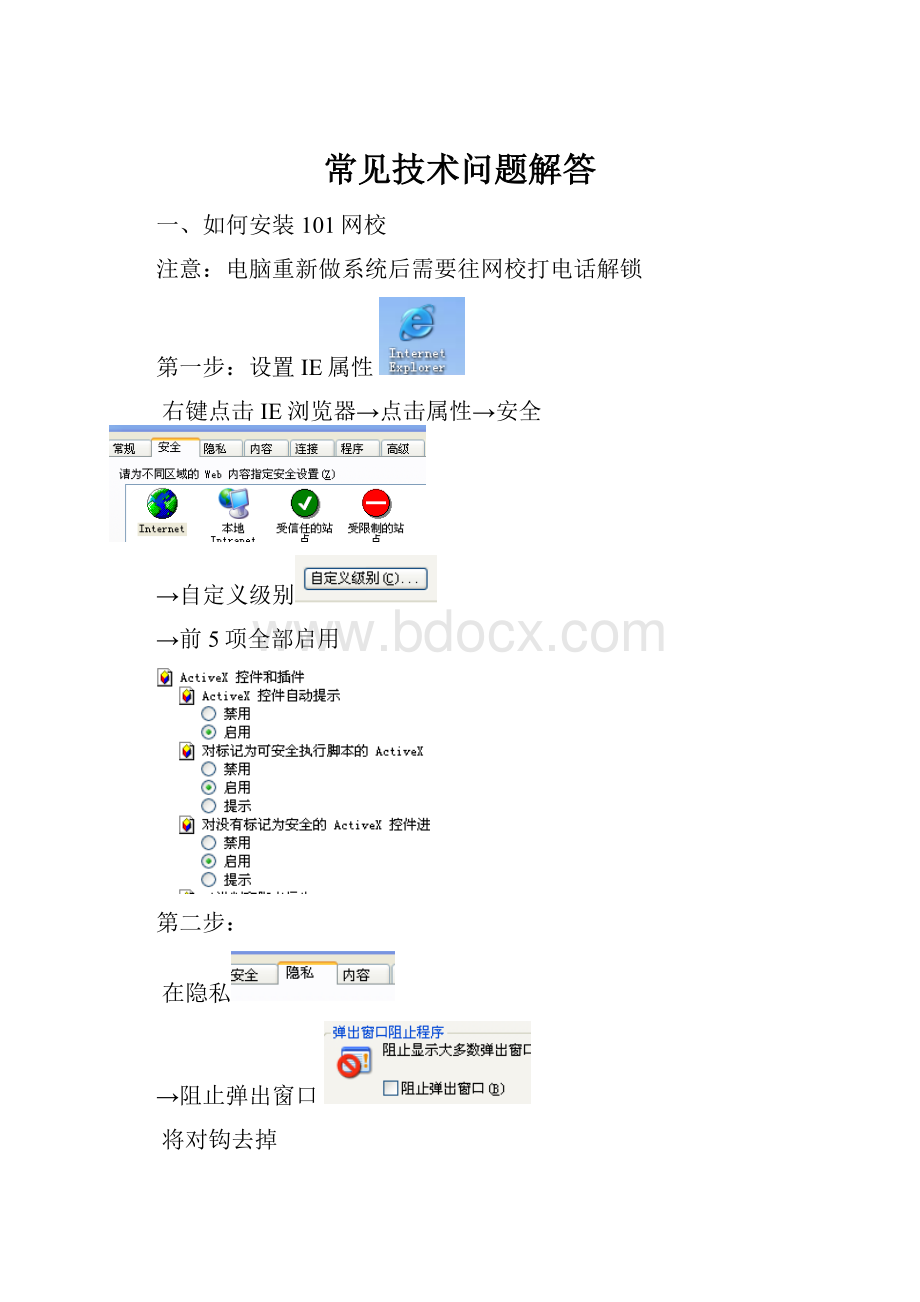
常见技术问题解答
一、如何安装101网校
注意:
电脑重新做系统后需要往网校打电话解锁
第一步:
设置IE属性
右键点击IE浏览器→点击属性→安全
→自定义级别
→前5项全部启用
第二步:
在隐私
→阻止弹出窗口
将对钩去掉
第三步:
内容→点击自动完成中
→
全部都点上钩
第四步:
点击确定结束IE设置.打开IE在地址栏中输入回车
在
输入用户名和密码点击登陆
第五步:
在主页面上找到
点击听课软件下载进入下载界面.
下载
之后安装即可
新概念英语和初、高中语法的播放器MST2.0安装方法
1双击选择中文点下一步
2.当安装出现下图时点否,否则将会出现与WINDOWS版本不兼容的问题。
完成后即可打开新概念英语和初,高中语法
二、登陆后常见的问题:
1.出现:
处理办法:
请检查用户名或密码是否正确,如果您是OEM用户,请选择OEM用户登陆
2.出现:
用户:
qs8xxx你好!
!
!
您已经在超出我们允许范围的计算机上注册使用了我们101网校的教育平台,请继续在原来的计算机上登录使用,谢谢!
处理办法:
请与我们网校联系,我们会为您解锁!
(此类问题多出现在重新做系统后登陆)
3.出现:
您的IP地址为xxx.xxx.xx.xx与数据库中不符合…………
处理办法:
请您与我们联系,我们会为您处理.
(此类问题多出现在网通用户,因为网通的IP为流动性)
4.出现:
若长时间停留在此页面请点击下载执行此文件,安装完毕后,请点击刷新,若仍有问题点击进入详细解决方案!
处理办法:
⑴.点击下载执行此文件手动安装.
⑵为了保护用户账号不被其他人盗用,我们实施一个账号只能在一台计算机上登陆101网站。
当用户见到这样的提示画面时,
请在“总是安装来自ChinaEduCorpration的软件”打勾,点击“安装”,正常即可。
若仍长时间停留在登录页面请点击下载安装软件,安装完毕后,请点击刷新,若仍有问题按以下方案解决!
⑶.入IE加载项(IE工具选项中)察看设置,此控件状态应为“已启用”
⑷.另外有些系统的版本自带插件免疫功能,对101的身份认证插件有拦截,建议使用原版系统盘安装。
若仍有问题,请与总部联系
三、使用中常见的问题:
1.名师面授停留的蓝色界面不动了
请确定电脑中是否有上网助手,GOOGLE工具栏等类似的拦截软件!
卸载后即可正常使用。
另外很多的杀毒软件,也自带拦截功能,需要自己手动设置。
将“上网助手”中的“已拦截...”中的“不拦截当前站点广告”和“不拦截当前站点插件”选中。
完成后请直接点播课件,如不行,请进行下一步(别的屏蔽软件亦会有同样问题,如:
搜狗(sogou)工具栏,google工具栏)
2.打开名师面授后显示白色的界面,并不开始讲课
⑴确定MST播放器已经成功安装上!
⑵如果以安装过,也出现上述情况请参照如下步骤:
打开此网址按步骤操作。
软件不能正常使用:
(1)下载“删除MST播放器”,运行―>点击“删除”。
如果提示错误,请重新启动计算机,再试。
完成后请直接点播课件,如果不行,请进行下一步。
(2)先打开“添加删除程序”卸载删除Mstwebplayer播放器,如果没有请进行下一步
(3)打开杀毒软件或防火墙将涉及到网页脚本或ActiveX插件监控的一些功能全部关闭或取消。
如果使用的是瑞星杀毒软件的话请按以下步骤操作:
打开瑞星主程序->点击“详细设置”->点击“计算机监控”->将右边“使用网页监控”前的钩去掉->点击“确定”->重启计算机(其他杀毒软件请自行查找相关设置,并关闭相关选项)。
完成后进行下一步。
(4)将C盘WINNT或WINDOWS目录中的“DownloadedProgramFiles”文件夹内的所有内容都删除掉,并将WINNT或WINDOWS目录中的“mstplayer”文件夹也删掉。
完成后进行下一步。
(5)打开IE浏览器,点击“工具”,“Internet选项”,“自定义级别”把前五项全部启用。
并删除临时文件及Cookies,重新再登陆。
完成后进行下一步。
(6)直接打开名师面授课程即可。
如果还不能正常使用,请重新安装操作系统
(7)如果打开课件时提示“参数错误”如下图所示,请下载安装IE6.0即可
(8)Winxp系统升级为SP2时无法正常使用时
打开IE浏览器的“工具”菜单->“internet选项”->“隐私”->“设置”(如图)。
将下边的“筛选级别”设为“低:
……”
再打开“internet选项”->“高级”,将图中的三项全部选中,最后点击“确定”。
3.当用户使用中出现“登录已失效”的提示时怎么办?
出错了!
您的浏览器不支持或者过久没有刷新过网页
亲爱的用户,您的浏览器不支持Cookie,或者您没有打开“启用Cookie”的设置。
为能够正常的浏览,请换用支持Cookie的浏览器或者打开浏览器的“启用Cookie”的设置。
如果您使用MicrosoftInternetExplorer5.0或类似浏览器,请尝试下列操作:
打开IE的“Internet选项”
进入“安全”标签的内容
进入“自定义级别”的设置内容
将“Cookie”设置全部启用
确定以上操作即可
如果您使用MicrosoftInternetExplorer6.0或类似浏览器,除了以上操作外,也可能是浏览器的隐私设置问题,请尝试下列操作:
打开IE的“Internet选项”
进入“隐私”标签的内容
将隐私设置恢复“默认”
设置为“默认”后默认按钮会变灰
确定以上操作即可您也可以直接进行高级设置
如图设置即可
如果您已经完成了以上操作,还是提示您的浏览器不支持Cookie,那么:
以下防火墙也会导致浏览器拒绝Cookie,请检查相关设置:
∙IE隐私卫士
∙SygatePersonalFirewall
∙NortonPersonalFirewall
∙江民反黑王
∙金山网镖
∙瑞星个人防火墙
∙天网防火墙
∙等等..
以下浏览器相关软件也会导致浏览器拒绝Cookie,请检查相关设置:
∙CookieControl
∙CookieCrusher
∙CookieMuncher
∙CookieTerminator
∙Luckman‘sAnonymousCookie
∙QuickClear
∙RealTimeCookieCleaner
∙等等..
如果您设置完以上所有设置,还是无法登录,请看看其它知名网站对于使用Cookie的说明和介绍,说不定其中的信息会对您有所帮助:
∙Yahoo!
Mail中文版
∙微软(Microsoft)个人信息中心
4.下载的文件无法打开,怎么办?
网上的文件基本的格式均为ZIP文件,首先确认是否安装解压缩软件,如没安装,请到“常用工具软件”中下载并安装。
5.下载后的文件打开时有乱码,怎么办?
首先确认是否安装word软件,如没安装,请安装。
否则,按以下步骤操作
(1)把文件内容全部选定,换一种字体(宋体)
(2)如果没有word软件,先打开“写字板”,然后打开已下载的文件(用写字板打开时可能有部分公式或图形无法正常浏览)
(3)上述操作如失败建议重新安装word软件
6.我怎么打开都是同一堂课,怎么办?
右键IE浏览器,选择属性出现
选择设置选项
将检查所存网页的较新版本调成自动或者每次访问此页时检查
7.有的课程能听,有的课程不能听,这是为什么?
请检查你的浏览器版本如果是IE7.0则有可能出现上述情况,请更换成IE6.0,或者尝试使用其他浏览器.
五、栏目使用
1.同步课堂:
选择所学的科目和教材版本,点击后面的下载所对应的题号。
点击下载打开后即可学习,所下载的内容都为文本文件。
如需收听,请选择“名师面授”栏目。
2.名师面授:
选择所学的科目和教材版本,点击离线听,等待缓冲完毕,即可收听,如出现不能正常收听,请阅读三、使用中常见的问题。
后面有对应此堂课的练习题,点击下载并解压后即可练习,后面并含有答案。
3.状元班(文本)使用同“同步课堂”
状元班(听课)使用同“名师面授”
4.综合班:
所含内容随年级不同,如初一用户,内含内容为初一全年;初三用户,内容含初一,初二,初三内,所有主课的内容,使用方法同“名师面授”
5.英语听力:
⑴击文章标题下面所对应的课程,即可打开如:
中考听力全真模拟题Test8
⑵点击课程后面的喇叭即可收听。
6.在线测试:
具体使用方法,请参阅“线测试帮助”
六、学习辅导网
1..进入学习辅导网方法1:
在主页面中点击
方法2:
在正式用户页面点击
均可以进入
方法3:
直接登陆
2.学习辅导网的使用方法:
1.输入帐号和密码进入学习辅导网(与登录101的用户名和密码相同)
2.进入后点击
点击帐户信息可以查询所剩余的金豆
3.点击问题广场
可以浏览别人的问题(注:
提问之前可以在问题广场里搜索,看是否有同学提问过这个问题或类似的问题,如果有就不要问了,通过别人的问题解决自己的问题)
选择你想看的年级,科目.状态.即可搜索.标题等后3个可以选填例:
搜索结束后选择任一网员的问题,均可免费浏览.
注意:
有的问题答案内容多.教师解答后存在附件中需下载
4.点击
进入提问界面
⑴选择好你所在的年级
科目
⑵添入问问题所必须的金豆注意:
文科问一道问题需要消耗25个金豆,.理科问一道问题需要消耗30个金豆,批改一篇作文需要消耗60个金豆,不需要填入过多的金豆以避免浪费.浏览问题不收金豆
⑶输入你所想问的问题
⑷最后提交问题.